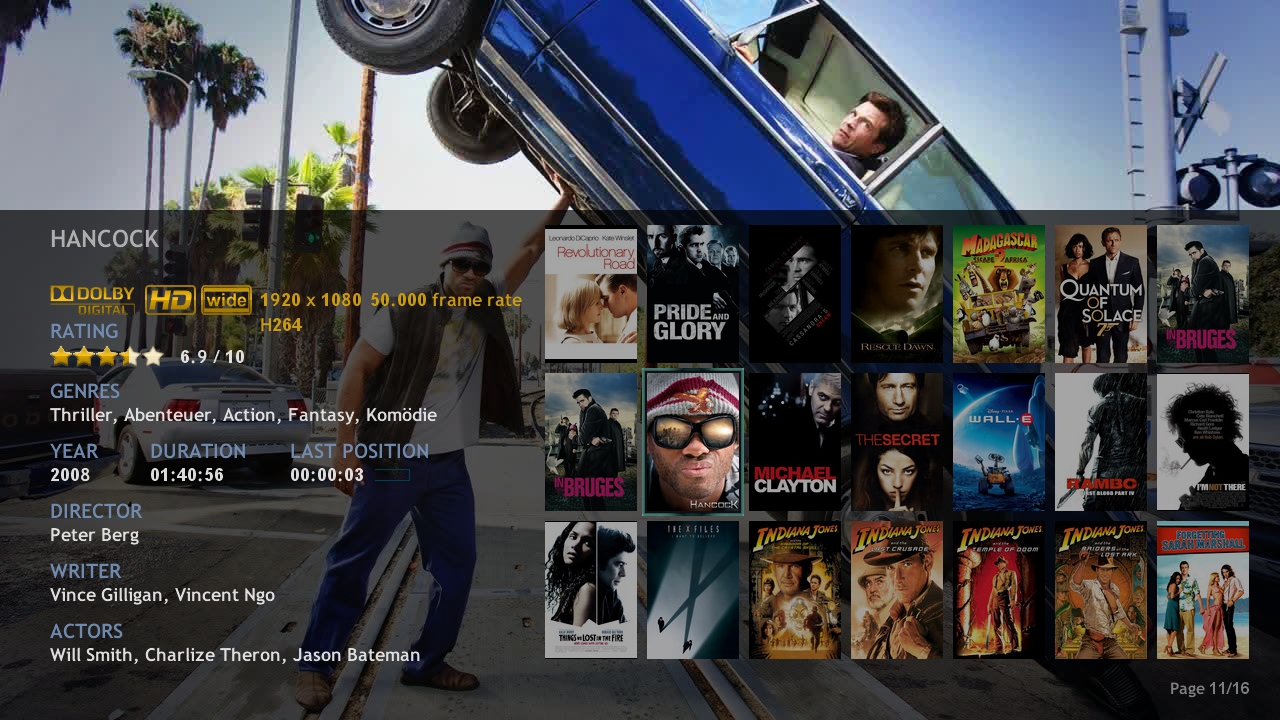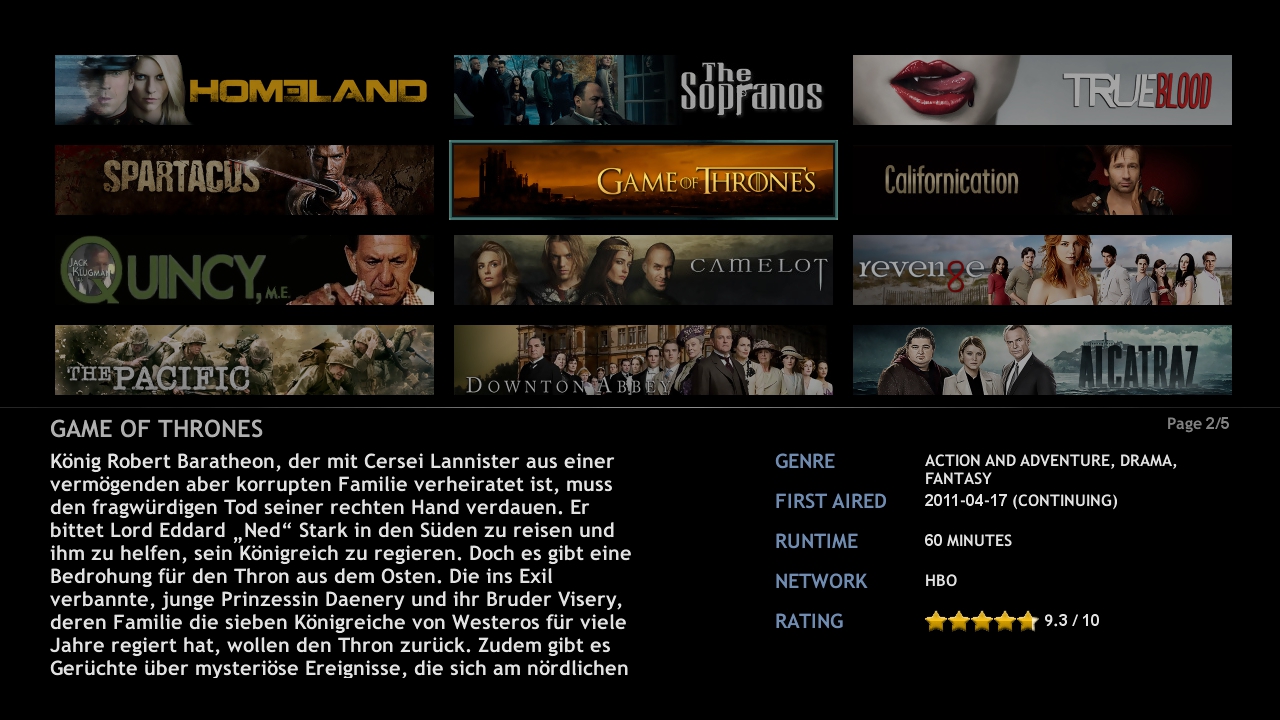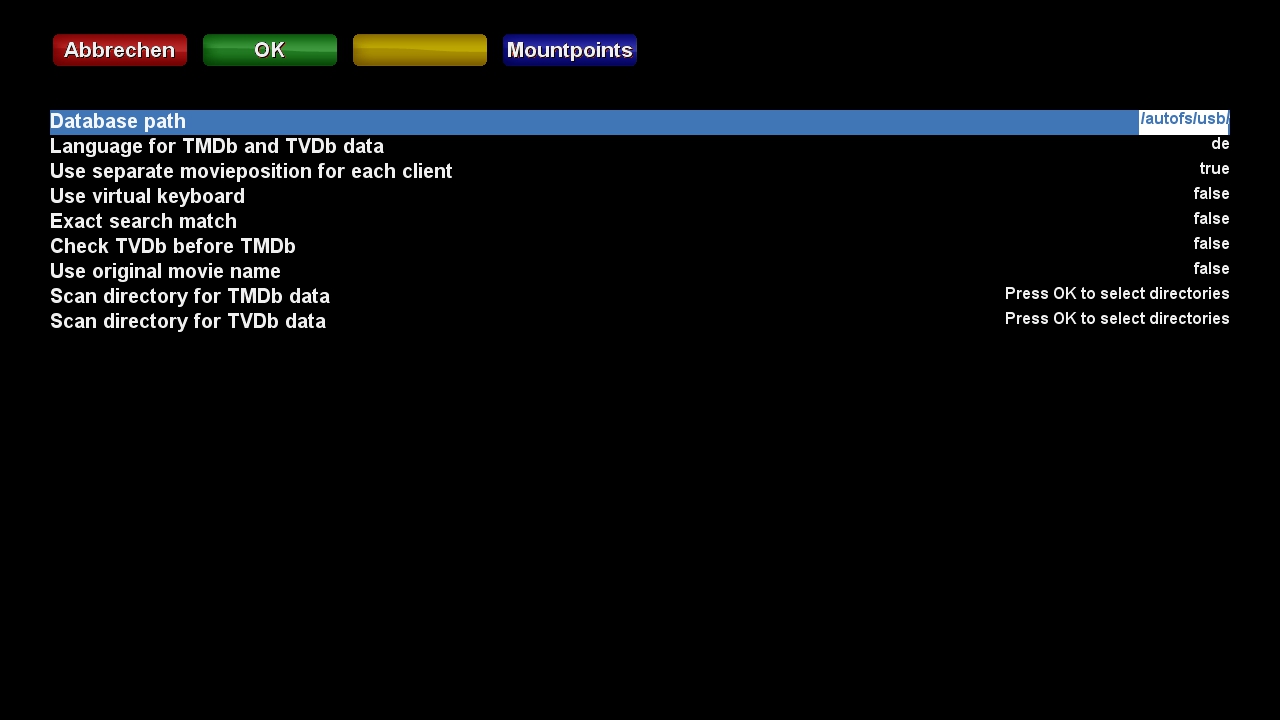Die neue Version von VideoDB ermöglicht eine ansprechende Darstellung von aufgenommenen und archivierten Serien und Filmen. Zudem werden auch Zusatzinformationen dargestellt, wie bspw. die Bewertung, vorhandene Tonspuren und eine Kurzzusammenfassung.
Vor einigen Tagen haben uns Dr. Best und das Merlin-Team mit einer Neuentwicklung von VideoDB überrascht. Diese Neuentwicklung hat nichts mehr mit der alten Version von VideoDB gemeinsam — VideoDB v2 wurde nach Angaben des Entwicklers praktisch von Grund auf neu geschrieben.
Was ist VideoDB?
VideoDB ist im Grunde genommen dazu da, die komplette Filme- und Seriensammlung zu archivieren und schön darzustellen. Dabei spielt es keine Rolle, ob sich die Sammlung lokal auf einer direkt an die Dreambox angeschlossenen Festplatte befindet oder auf einer eingebundenen Netzwerkfreigabe. Auch mehrere verschiedene Orte werden unterstützt.
Während dem Einlesen der Filme und Serien werden gleichzeitig Informationen von TMDb und TheTVDB abgerufen und zu jedem Film gespeichert. Dazu gehören bspw. Kurzinformationen, Cover und die Bewertung. Vor allem die Cover werden dann für die schöne Ansicht genutzt, wie im obigen Screenshot zusehen ist.
Zudem erkennt VideoDB auch Serien und sortiert diese entsprechend ein. In einer ersten Übersicht werden alle gefundenen Serien, ebenfalls zusammen mit Bewertungen, Cover und Beschreibungen angezeigt.
Alle Episoden werden in die entsprechenden Staffeln sortiert. Zu jeder Episode gibt es noch eine eigene Bewertung und Beschreibung. Als Serienfan kann ich aus eigener Erfahrung sagen, dass es richtig Spaß macht, durch alte Staffeln zu Browsen und nochmal die besten Episoden auszusuchen und anzuschauen!
VideoDB liest übrigens auch die EIT-Informationen aus und erkennt so, ob ein Film oder eine Serie bereits gesehen wurden. Dies erkennt man an dem Fortschrittsbalken ganz rechts. So lässt sich schnell erkennen, ob eine Episode bereits gesehen wurde oder noch nicht.
Natürlich darf auch eine Detailbeschreibung zu jeder Episode und zu jedem Film nicht fehlen. Auch einen Blick lässt sich hier die Auflösung erkennen, Bilder pro Sekunde und der Codec.
Dem erfahrenen Nutzer wird klar sein, dass es einige Zeit braucht, bis die eigene Film- und Seriensammlung genau so aussieht, wie auf den obigen Screenshots.
Nach der Installation und einem anschließenden Enigma2-Neustart muss zunächst das VideoDB-Setup gestartet werden (befindet sich in Menü > Erweiterungen > VideoDB Setup). Hier kann vor allem der Datenbank-Pfad eingestellt werden. Es empfiehlt sich, dass dieser, vor allem bei den Dreamboxen mit kleinerem Flash-Speicher, ausgelagert wird, bspw. auf einen USB-Stick oder die Festplatte. Zudem kann auch die Genauigkeit der Suchanfragen beeinflusst werden. Sollten viele Serien und Filme falsch erkannt worden sein, kann es helfen, “Exact search match” auf “true” zu setzen. Jetzt werden nur noch die 100 % genauen Treffer in die Datenbank übernommen.
Eine interessante Funktion sind zudem die “Mountpoints”. Befinden sich mehrere Dreamboxen im lokalen Netzwerk und alle haben Zugriff auf das gleiche Archiv, so kann die Datenbank mit den anderen Dreamboxen geteilt werden. So muss eine Datenbankaktualisierung immer nur ein mal durchgeführt werden und ist automatisch auf alle verbundenen Dreamboxen verfügbar.
Nach der Konfiguration kann die eigentliche Suche gestartet werden. Dies geschieht, indem in Menü > TVSeries oder Menü > Movies ausgewählt wird. An diesem Punkt kann ein Pfad angegeben werden, der nach Serien bzw. Filmen durchsucht werden soll. Damit die Zuordnungen der Filme und Serien auch alle klappen, müssen ein paar wichtige Punkte beachtet werden. VideoDB macht nichts anderes, als alle Ordner und Dateien zu scannen und anhand des Dateinamens zu entscheiden, ob es sich um einen Film oder eine Serie handelt und — falls letzteres der Fall ist — welche Episode aus welcher Staffel es ist. Zudem wird dann anhand der im Dateinamen vorhandenen Informationen versucht, die Details und Cover von den Filmdatenbanken zu laden. Damit das alles klappt, sind eindeutige Dateinamen unerlässlich. Bei Filmen ist das weniger problematisch — so lange der Name des Films ein Teil des Dateinamens ist, sollte dies kein Problem sein. Um ein besseres Suchergebnis zu erreichen hilft es zudem, wenn auch die Jahreszahl der Veröffentlichung mit in den Dateinamen geschrieben wird.
Bei Serien ist es schon ein bisschen schwieriger. Zum einen wird versucht, über mit den EIT-Informationen eine genaue Zuordnung zu finden. Falls es sich nicht um eine Aufnahme handelt und EIT-Infos nicht vorhanden sind, muss der Dateiname entsprechend formatiert sein. Drei kompatible Formatierungsmöglichkeiten des Dateinamens werden empfohlen:
- Show.Name.S01E02.blabla
- Show_Name.1×02.blabla
- Show Name – 1×02 – blabla
Falls die Formatierung etwas anders aussieht, kann auch der automatische Lernmodus von VideoDB probiert werden. So kann bspw. eine Datei über den Dateibrowser von VideoDB direkt ausgewählt werden und im Anschluss ein Suchvorgang mit manuell angegebenen Film- oder Seriennamen gestartet werden. VideoDB merkt sich nun bei Serien den Dateinamen und versucht andere Serien und Episoden so zuzuordnen.
Fazit und Download
Die Erweiterung ist bei mir schon vom Veröffentlichungstag im Einsatz und ich muss sagen, es macht richtig Spaß es zu benutzen. Allerdings darf der Konfigurationsaufwand nicht unterschätzt werden, sofern die Serien und Filme nicht gleich beim ersten mal korrekt erkannt werden. Allerdings lohnt es sich, denn man wird mit einer sehr übersichtlichen und ansprechenden Übersicht aufgenommener Serien und Filme belohnt — inklusive Cover und vielen anderen zusätzlichen Informationen.
VideoDB ist mit allen OE 2.0 Images kompatibel. Für die Konfiguration und Benutzung gibt es hier ein sehr ausführliches Tutorial, das unbedingt genau durchgelesen werden sollte. Das Installationspaket gibt es bei dreambox-tools.info.